WordPress считается одной из наиболее надежных и практичных платформ, с помощью которой создают и управляют интернет-магазинами. Ей успешно пользуются как продвинутые вебмастера, так и новички. WordPress обладает широким спектром возможностей, особенно в тандеме с WooCommerce.
WooCommerce — это специальный плагин, который предназначен для управления интернет-магазином на CMS Wordpress. С помощью него можно организовать отображение карточек товара, настроить платежные шлюзы, делать возвраты, смотреть статистику заказов и многое другое.
Важные моменты для создания бесплатного магазина на WordPress
Чтобы создать интернет-магазин на Wordpress, не требуется никаких специальных навыков или знаний программирования. Прежде чем подробно изучить шаги, необходимые для создания магазина, стоит предварительно ознакомиться с некоторыми ключевыми моментами, которые помогут понять суть работы.
Чтобы начать работу над проектом, понадобится следующее:
- Выбор доменного имени, которое представляет собой адрес сайта. Например, домен «mvideo.ru» это и есть адрес сайта. Желательно подбирать легко запоминающиеся названия.
- Также понадобится хостинг — площадка, где будут храниться все файлы вашего сайта.
- SSL-сертификат в виде цифровой подписи вашего магазина, которая обеспечит соответствующий уровень безопасности соединения между сайтом и пользователями. Это особенно важно, так как вы будете принимать данные банковских карт от клиентов.
- Плагин WooCommerce, который станет основой интернет-магазина. И его настройка: выбор валюты, предпочитаемые способы оплаты, доставки и так далее.
- Дизайн магазина, так называемые темы (шаблоны) в Wordpress.
Основные преимущества плагина WooCommerce
Возможности WordPress совместно с WooCommerce представляют собой достаточно эффективную комбинацию, поскольку она является гибкой и простой для настроек интернет-магазина.
WooCommerce предназначен для ведения бизнеса в Интернете для новичков без знания программирования. Любой желающий может создать свою собственную торговую площадку с минимальными усилиями.
Из преимуществ плагина WooCommerce можно выделить следующие моменты:
- Инструмент совершенно бесплатен, вне зависимости от количества товаров или продаж.
- Довольно простая настройка позволяет легко управлять не только плагином WooCommerce, но и самой платформой WordPress. Очень рекомендуется для новичков, не имеющих навыков в веб-разработке.
- Присутствует множество бесплатных дополнений, которые впечатляют своей многофункциональностью. Благодаря этому открывается широкий спектр возможностей, предназначенных для создания самых разнообразных интернет-магазинов.
- Интеграция с плагинами Wordpress обеспечивает надежную и бесперебойную работу WooCommerce.
- С помощью WooCommerce управление балансом и счетами интернет-магазина не составляет труда.
- Функциональность плагина постоянно совершенствуется.
Помимо преимуществ, у этого инструмента имеются и свои недостатки:
- Настройка WooCommerce требует немалого количества времени, а иногда и некоторых денежных вложений, в случае, если вы захотите добавить специфическую функцию, которой нет в плагине или, возможно, она присутствует только в платном расширении, которое необходимо приобретать.
Установка WooCommerce
Первым шагом для создания вашего интернет-магазина является выбор доменного имени, после чего нужно добавить услугу хостинга к выбранному домену. После оплаты и активации выбранной услуги приступайте к установке WordPress на вашем сервере. Все это можно легко сделать, например у сертифицированного регистратора доменов и хостинга https://beget.com. Дружелюбная поддержка поможет бесплатно установить Wordpress на ваш хостинг и SSL-сертификат, что является дополнительным плюсом.
В случае, когда выбирается способ установки в автоматическом режиме, нужно будет уделить внимание защите ваших данных:
Изменить пароль существующей на данный момент базы данных.
Взамен стандартного логина «admin» для входа в панель Wordpress назначить другое имя администратора.
Стараться использовать надежный сложный пароль для входа в консоль Wordpress.
Главные настройки WooCommerce
Наиболее простое решение — поставить плагин WooCommerce прямо из меню администратора Wordpress. Выбирайте в меню пункт «Плагины > Добавить новый» и далее введите «WooCommerce» в строке поиска. Для установки нажмите на соответствующую кнопку.
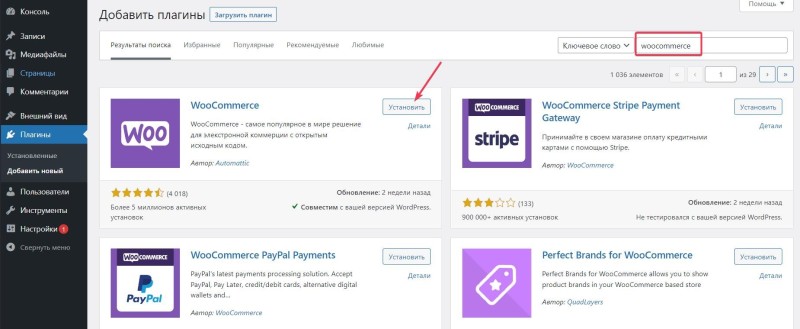
После успешной установки и активации плагина, мастер-настройки WooCommerce запустится автоматически.
- На первом этапе необходимо будет заполнить адрес вашего магазина.
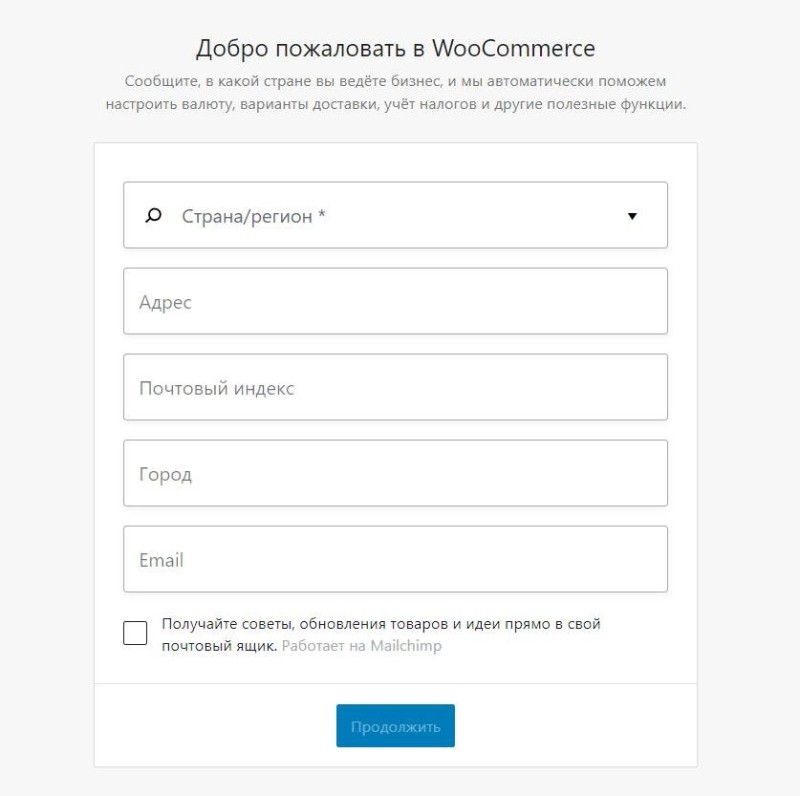
- Следующий этап автоматической настройки запросит категорию отрасли, в которой предполагается работа вашего интернет-магазина. Выберите один или несколько вариантов и нажмите «Продолжить».
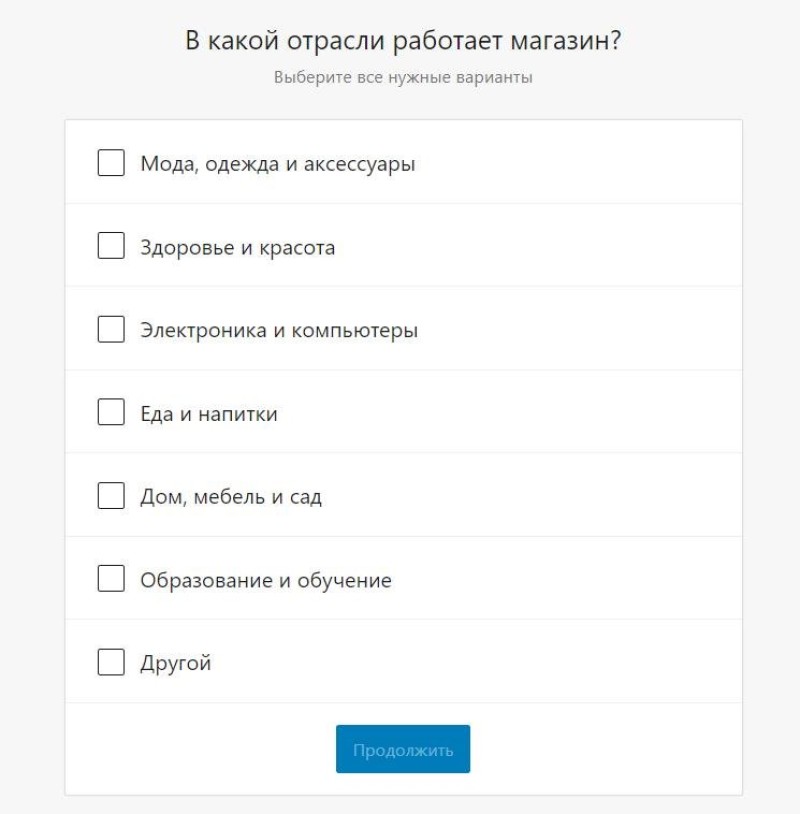
- Третий шаг — выбрать тип продукта, который вы хотите продавать.
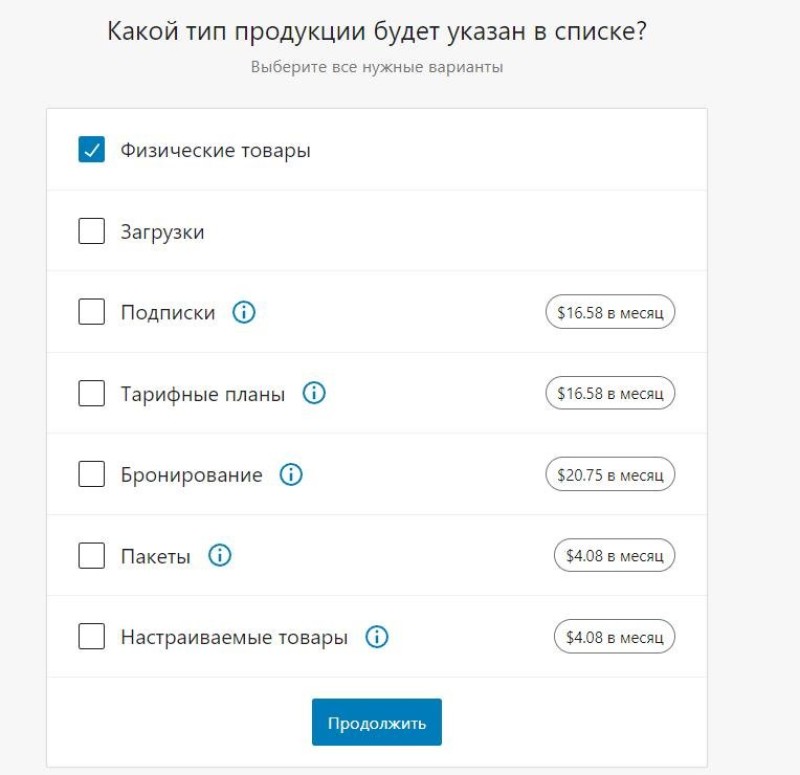
- Следующий шаг это данные о вашем бизнесе.
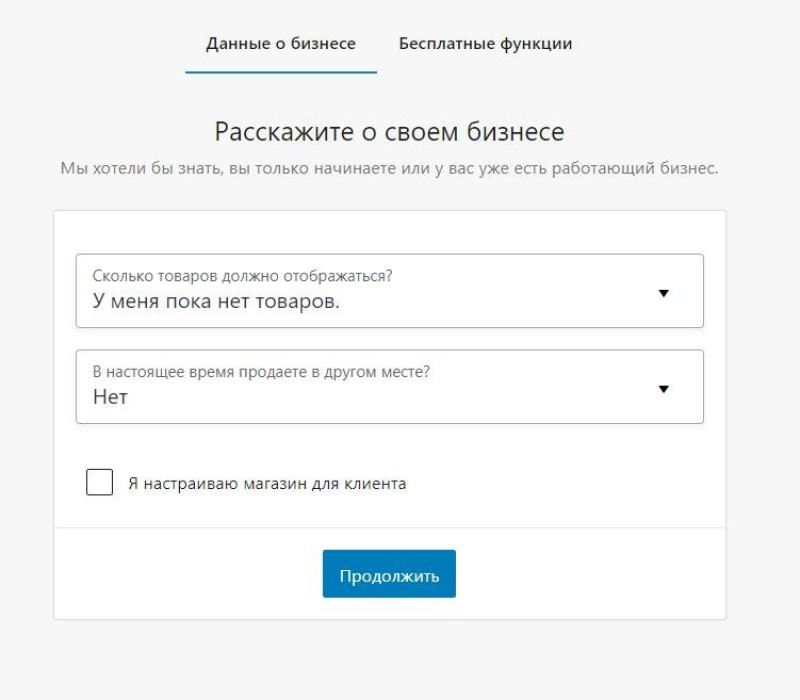
- Затем WooCommerce бесплатно предложит установить дополнительные модули для вашего интернет-магазина. Вам не нужно обязательно устанавливать все эти дополнения и сразу же их изучать, поэтому рекомендуется их отключить и нажать кнопку «Продолжить».
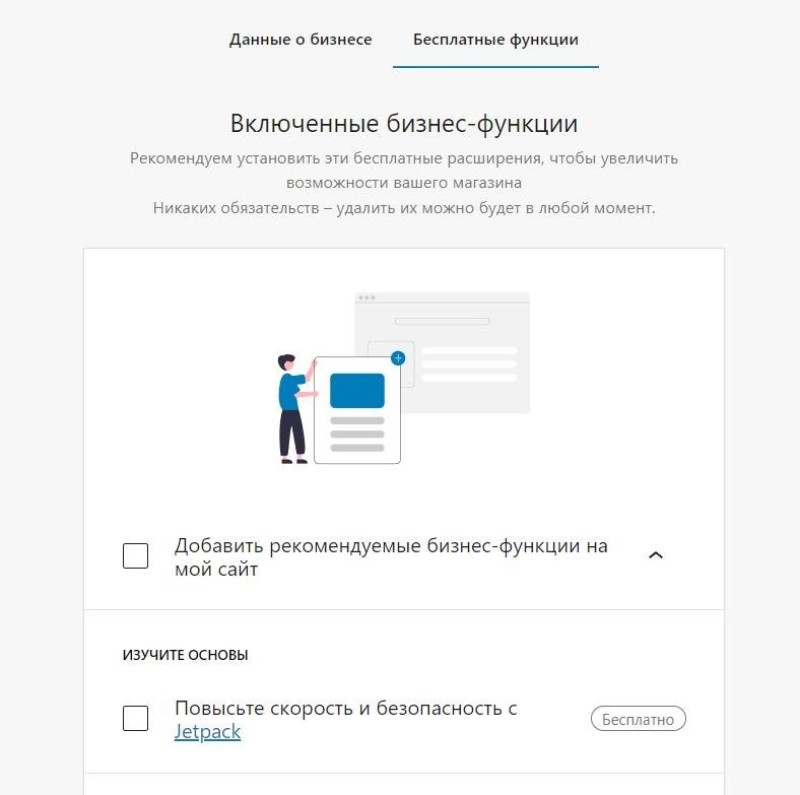
- На следующем шаге вас спросят, хотите ли вы отдать предпочтение новой теме, либо пока продолжить работу с существующей. Помните, что можно в любой момент изменить тему интернет-магазина без потери данных.
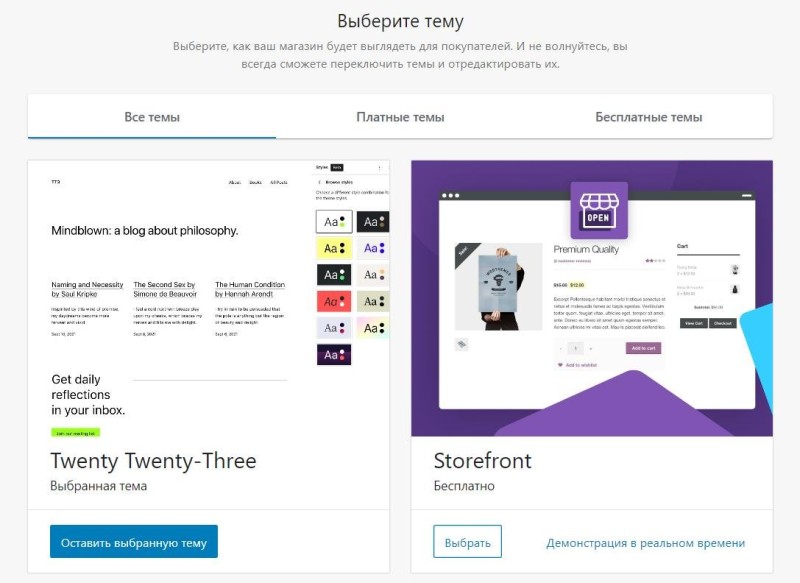
- По завершению установки WooCommerce будет предложено добавить первые товары и настроить платежи. Мы уже писали о том, как настроить платежный шлюз для WooCommerce, чтобы интернет-магазин смог работать с российскими и зарубежными картами, электронными кошельками.
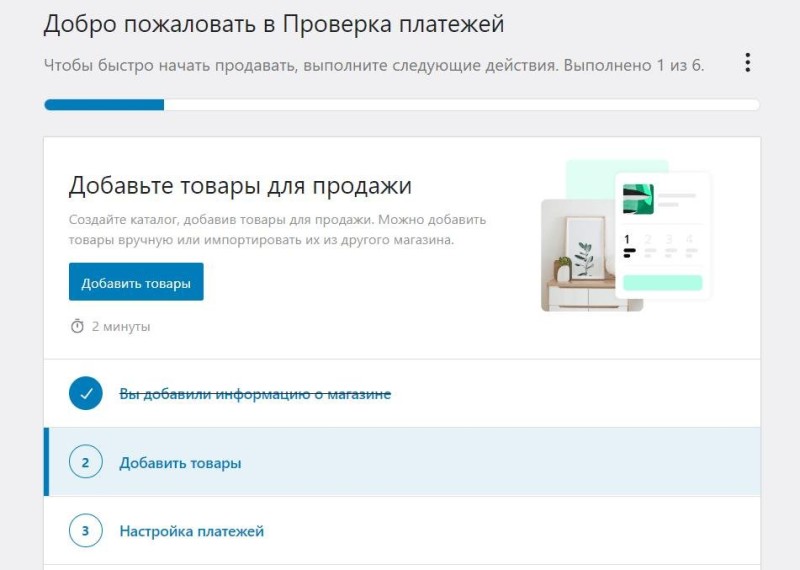
На этом основная установка WooCommerce завершена.
Выбор темы для WooCommerce
Выбор подходящей темы является абсолютно субъективным решением. Безусловно, внешний вид является важным фактором, однако не должен быть решающим. Чтобы сайт работал правильно, вам нужен шаблон магазина, полностью совместимый с WooCommerce. Стандартный шаблон под названием Storefront проверен временем и точно не вызовет проблем.
Для установки нужно перейти в область «Внешний вид > Добавить темы», и ввести «Storefront».
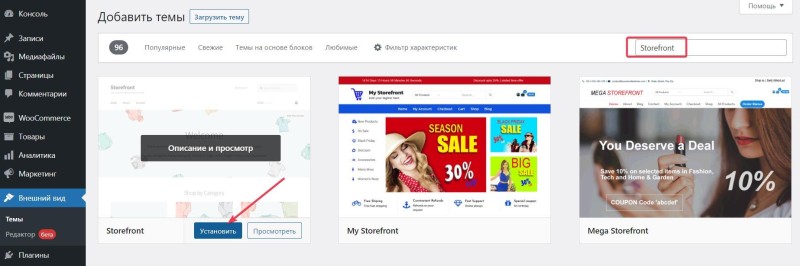
Выполнить смену логотипа, вы также можете в настройках темы, отключить, либо включить верхний и нижний колонтитулы и меню, определить наиболее подходящую страницу, отображаемую в качестве главной.
Если вы захотите выбрать другую тему - обязательно обратите внимание на эти функции.
Цветовые решения
Дело не только в том, чтобы найти тему, которая хорошо выглядит. Тему необходимо выбирать в соответствии со своей нишей. Подумайте о своей целевой аудитории и предлагаемых вами товарах. Проанализируйте сайты конкурентов, и на основе этого подберите нужную цветовую схему и ее вид.
Адаптивный дизайн
На сегодняшний день, пользователи используют самые разнообразные типы устройств. Термин адаптивность, означает абсолютную совместимость с любым устройством — десктоп, планшеты, смартфоны.
Минимум функционала
Выбирайте максимально простую тему без встроенных плагинов, после чего применяйте дополнительные различные расширения, которые можно без труда отключить в случае необходимости. В результате, нормальная функциональность интернет-магазина будет сохраняться даже в случае изменения темы.
Сейчас многие разработчики включают в свои шаблоны большое количество дополнительных функций. Например, очень распространены пользовательские слайдеры, встроенные шорткоды. С такими темами следует быть осторожным, поскольку их удаление может привести к проблемам на сайте. Например, шорткоды должны быть удалены из всех статей и товаров, когда меняется такая тема.
Чтобы найти все темы для WooCommerce, можно во внешнем виде настроить специальный фильтр «Магазин».
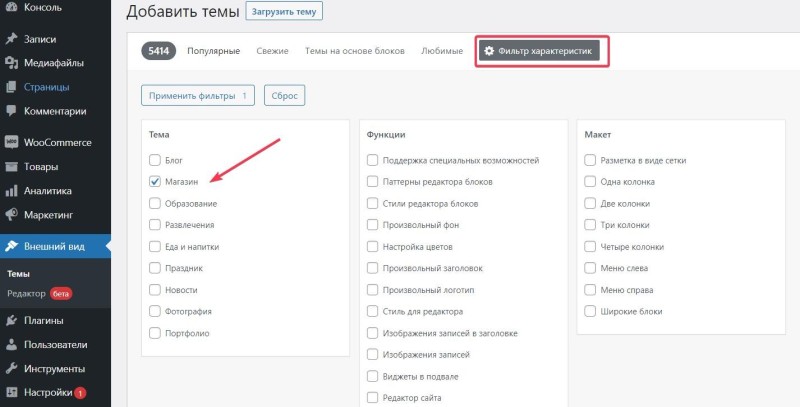
Как переустанавливать страницы WooCommerce
Если у вас не установились специальные страницы для WooCommerce.
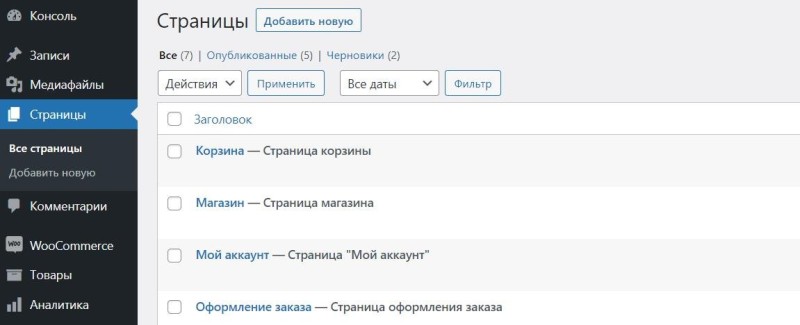
Тогда можно воспользоваться инструментом для их установки, нажав «Статус > Инструменты».
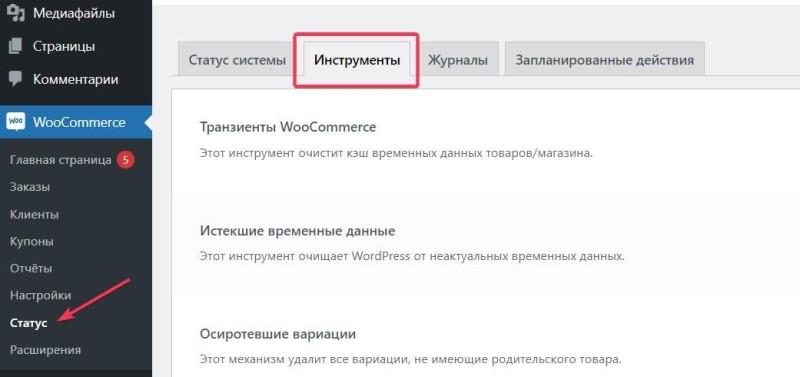
И найти в списке пункт «Создать страницы WooCommerce по умолчанию».
Чтобы указать страницу, которая в дальнейшем станет главной, установить свою собственную или внести какие-либо изменения на страницах, сформированных мастером установки, необходимо перейти в «Настройки > Дополнительно».
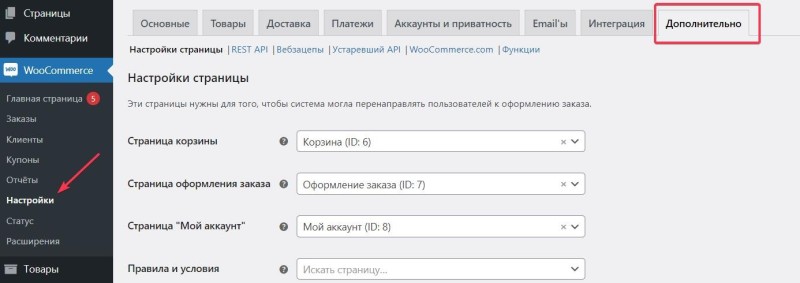
Для выбора страницы под магазин (отображающей все присутствующие на сайте товары), нужно зайти в «Настройки > Товары».
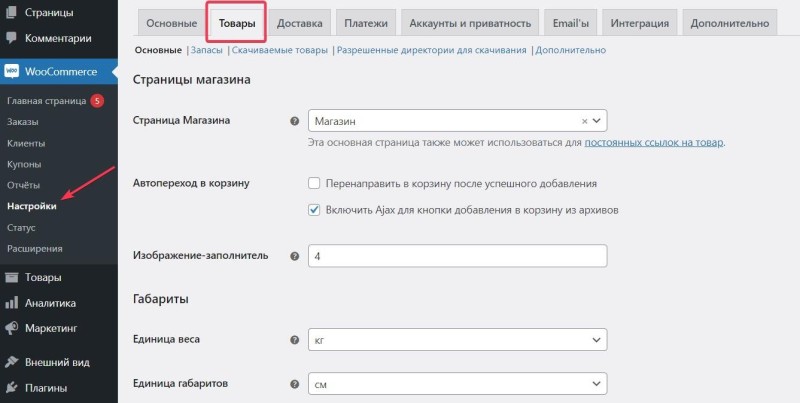
Наполнение сайта товарными позициями
Наполнение интернет-магазина товарами — это заключительный этап настройки перед его открытием для посетителей.
Все товары в WooCommerce разделены на категории, поэтому сначала надо добавить их. Для просмотра существующих или создания новых используйте одноименное меню «Товары > Категории».

В случае создания новых категорий следует указать их название с описанием, а также добавить миниатюры. По желанию можно присвоить метки и определить родительские категории. По умолчанию в модуле создается несколько категорий, поэтому можно просто их отредактировать.
Товары добавляются аналогичным образом, с помощью раздела «Товары > Добавить».
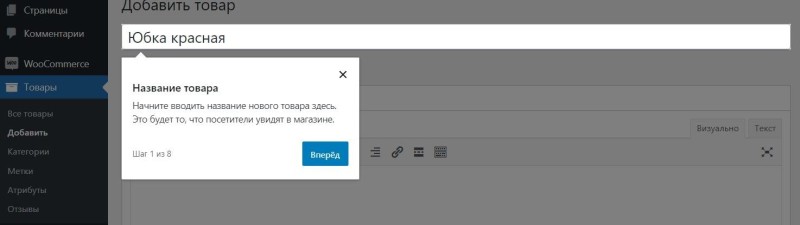
При первом добавлении товара вы получите подсказки на русском языке.
Необходимо указать названия товара с кратким описанием, отражающим достоинства предлагаемой продукции. Выбрать в какой категории он будет отображаться.
Внизу есть поле с кратким описанием, которое отображается для потенциальных клиентов в случае просмотра сразу нескольких товаров. В правой колонке содержится область для основного изображения продукта или галереи.
Включите автоматическое отображение оставшегося количества предметов, выберите способ доставки и настройте список похожих продуктов, а в разделе «Атрибуты» укажите цвет, размер и прочие данные.
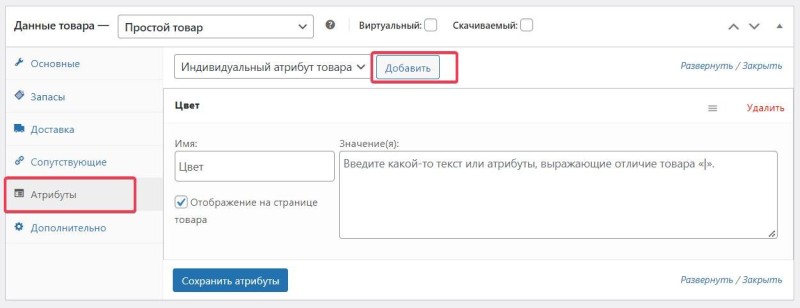
Когда все необходимые данные о продукции добавлены, следует нажать «Опубликовать», после чего товар размещается на страницах вашего интернет-магазина.
Повторяйте описанную выше процедуру для каждого товара, чтобы добавить всю имеющуюся у вас продукцию на ваш сайт.
После завершения наполнения вашей площадки товарами, перейдите на главную страницу вашего магазина и посмотрите, как выглядит ваша витрина, чтобы не было никаких проблем с ее отображением.
Можно осуществить и массовую загрузку товара с помощью встроенного специального плагина импорта/экспорта, который в большей степени предназначается для записей Wordpress. Гораздо удобнее воспользоваться расширением WP All Import совместно с WooCommerce.
Чтобы товар привлекал своих покупателей, он должен быть оформлен правильно. У нас в блоге есть статья как увеличить конверсию интернет-магазина, в ней мы рассказали о всех способах привлекательного оформления товаров и функций, которые помогут вам продавать больше.
Аналитика в WooCommerce
Главная страница WooCommerce позволяет отслеживать рабочие процессы магазина и принимать необходимые меры способствующие развитию проекта, а также оперативно получать доступ к наиболее значимым разделам управления сайтом.
В разделе «Аналитика» представлен обзор самых важных показателей эффективности магазина. Сверху находится выбор диапазона дат, позволяющий между собой с легкостью переключаться. Также здесь можно наблюдать графики и таблицы для более детального анализа продаж.

Расширение возможностей WooCommerce
Возможности WooCommerce можно расширять различными плагинами. У нас есть замечательная статья, которая рассказывает о плагинах для увеличения продаж в WooCommerce. Устанавливаются они как обычные плагины на Wordpress.
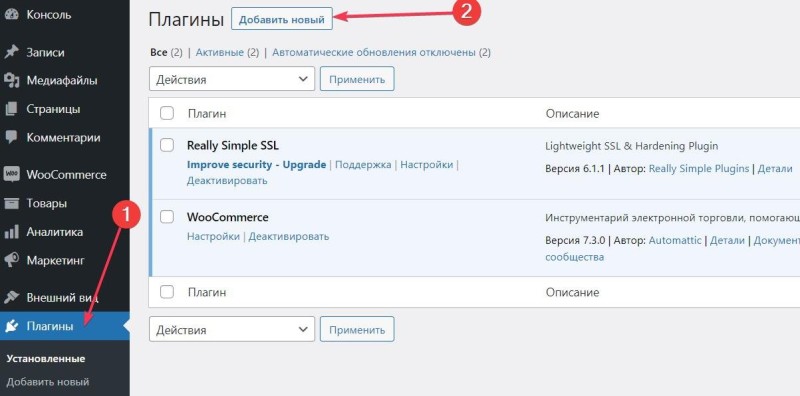
Таким способом вы можете совершенствовать свой магазин.
Заключение
WooCommerce - самый распространенный плагин для организации интернет-магазина на Wordpress, который с базовыми возможностями, довольно прост в установке и бесплатен. Как вы могли заметить, его достаточно легко адаптировать под свои нужды, без навыков программирования.
Все настройки WooCommerce имеют русский перевод и подсказки. Поэтому вы легко сможете освоиться.